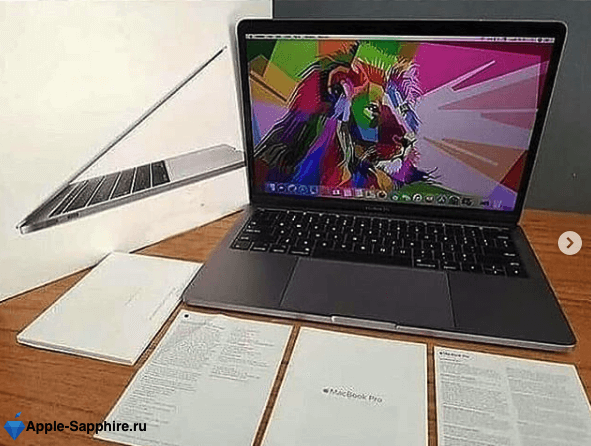Интенсивная эксплуатация, неаккуратное обращение, случайные падения, удары и другие процессы могут привести к появлению дефектов экрана, отсутствию картинки и другим проблемам с воспроизведением документов, фото- и видеофайлов. Если вы столкнулись с ситуацией, когда нет изображения на MacBook Pro, не стоит паниковать. В большинстве случаев проблема возникает из-за программного сбоя. В этом случае есть возможность самостоятельно починить устройство и вернуть изображение.

Причины отсутствия изображения на Макбук Про
Если на Макбуке резко пропадает изображение, то причиной поломки может стать, как механическое повреждение детали, так и сбой в работе программного обеспечения. Нередко такой дефект экрана возникает вследствие падения ноутбука с высоты более 30-40 см. В этом случае последствия могут быть разными, поэтому стоит провести комплексную диагностику. Опытный мастер поможет найти источник дефекта и провести ремонт MacBook Pro
К наиболее распространенным причинам отсутствия изображения на MacBook Pro относятся:
- неосторожное закрытие крышки после предыдущего использования;
- повреждение дисплея после удара или падения;
- проблемы с программным обеспечением – недавнее обновление, установка новых программ, приложений;
- заражение вирусами;
- аппаратные поломки.
Картинка на ноутбуке может пропасть после неосторожного закрытия крышки. Если вы забыли на клавиатуре посторонние предметы, то это может привести к возникновению подобной проблемы. Неисправность экрана и дисплея может проявляться не только полным отсутствием картинки, но и в виде искажений, квадратиков, полосок.
В первую очередь нужно позаботиться о проведении качественной диагностики. Кроме того, устранить поломку самостоятельно достаточно проблематично, так как для ремонта нужно специальные инструменты и приборы.
Что сделать, чтобы вернуть изображение на экран MacBook Pro?
Если изображение на Макбуке отсутствует или выглядит неправильно, можно попытаться устранить неполадки с помощью обновления программного обеспечения. Данный метод работает только в том случае, если поломка не вызвана механическим воздействием. Для обновления ПО необходимо подсоединить внешний дисплей, кабель или адаптер и перейти в меню, выбрав поле «Обновление». Далее нужно установить все предложенные обновления.
Кроме того, для решения проблемы необходимо проверить подключение ноутбука к источнику питания. Удостоверьтесь, что кабель питания внешнего дисплея подключен к электросети и ноутбуку. Также рекомендуется проверить, правильно ли дисплеи подсоединены к портам. Если для работы вы используете распределительную коробку, концентратор или консоль KVM, то можно попробовать подсоединить кабель дисплея к ноутбуку.
Чтобы вернуть картинку, можно воспользоваться настройками. Если для работы используется внешний дисплей, то нужно переключить Макбук в спящий режим, а затем вновь вернуть рабочий режим. Это позволит вызвать меню с поиском подключенных дисплеев. Также стоит проверить настройки яркости и контрастности изображения. Если картинка полностью отсутствует или выглядит искаженной, то выберите другое разрешение изображения.
Если на Макбуке пропало изображение, то может потребоваться дорогостоящий ремонт, в том числе замена дисплея. У моделей MacBook Pro дисплей имеет сложную разборную конструкцию, а у ноутбуков PRO Retina – неразборную, поэтому при покупке комплектующих следует учитывать тип устройства.
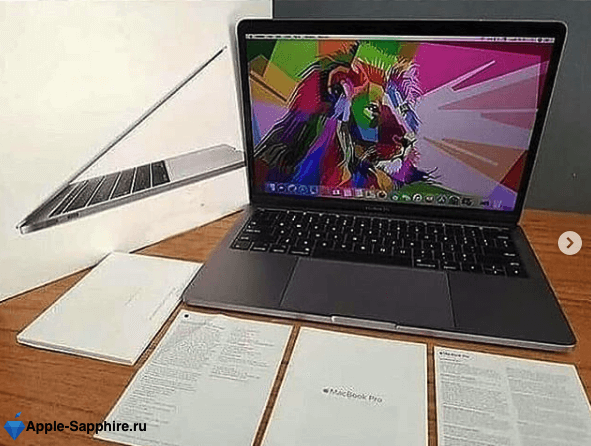
Изображение пропало на MacBook Pro после попадания жидкости
Отсутствие картинки после попадания воды на клавиатуру или в корпус ноутбука – это типичная неисправность, с которой ежедневно сталкиваются мастера в сервисных центрах. Если с такой ситуацией столкнулись вы, то нужно срочно предпринять ряд мер, которые помогут смягчить последствия неприятного инцидента.
Как только вода попала на кнопки клавиатуры, нужно быстро отсоединить блок питания и дополнительные аксессуары. Затем нужно аккуратно убрать остатки влаги с поверхности с помощью сухой салфетки или полотенца. Крышку нужно открыть и перевернув, положить в раскрытом виде на ровную поверхность. Это позволит удалить оставшуюся жидкость.
Ни в коем случае нельзя использовать фен и другие приборы, которые выделяют тепло, так как такие действия могут спровоцировать образование конденсата. Он увеличивает зону окисления, повреждая другие электронные компоненты. Чтобы остановить окисление, потребуется отсоединить аккумуляторную батарею. Для этого нужна специальная отвертка. Если аккумулятор имеет неразборную конструкцию, то нужно открутить заднюю крышку и шлейф, который соединяет материнскую плату и батарею.
После проведения всех манипуляций ноутбук должен просохнуть. Нельзя пытаться включить систему сразу после попадания влаги. Чтобы защитить дисплей от разрушительных последствий, необходимо срочно показать ноутбук квалифицированному мастеру.
Как поменять матрицу, если пропало изображение на экране MacBook Pro?
Если после диагностики было установлено, что причиной неисправности с передачей картинки стало повреждение матрицы, необходимо ее заменить. Для этого нужно руководствоваться следующей пошаговой инструкцией:
- разбираем основную часть устройства, отсоединив подвижный крепеж;
- аккуратно отделяем крышку от корпуса;
- отключаем матричный шлейф;
- убираем с крышки Макбука остатки клея, с помощью которого крепилась матрица;
- устанавливаем новую деталь и приклеиваем крышку;
- собираем все компоненты в обратной последовательности.
Для замены данного компонента нужно специальное оборудование, инструменты. Работы нужно проводить максимально точно и аккуратно, чтобы не повредить другие элементы. Если вы не хотите рисковать сохранностью Макбука, то стоит вызвать мастера. Данный способ замены матрицы подходит для устройств с разборным дисплеем. Если модель неразборная, то придется менять весь модуль.